Cách khôi phục tin nhắn Zalo cực kỳ nhanh chóng và đơn giản
Nguyễn Thị Kim Ngân - 08:32 04/07/2023
Góc kỹ thuậtCó rất nhiều cách khôi phục tin nhắn Zalo mà không phải ai cũng biết. Thực tế, trong quá trình sử dụng, người dùng không thể tránh khỏi việc lỡ tay xóa mất những tin nhắn quan trọng trên Zalo. Đây là tình trạng chung khiến nhiều người đang loay hoay không biết lấy lại tin nhắn như thế nào. Vậy thì đừng quá lo lắng, bài viết dưới đây sẽ hướng dẫn cho các bạn cách khôi phục tin nhắn Zalo nhanh chóng và hiệu quả nhất.
Có cách khôi phục tin nhắn Zalo không?
Zalo là một nền tảng xã hội được sử dụng phổ biến ở Việt Nam, nó cho phép người dùng nhắn tin và gọi điện miễn phí trên các thiết bị di động và máy tính thông qua kết nối mạng Internet. Với nhiều tính năng và đặc điểm nổi bật, Zalo có thể đáp ứng nhu cầu liên lạc thường xuyên với gia đình, bạn bè và đồng nghiệp của bạn.
Ngoài những tính năng chính, Zalo còn hỗ trợ mọi người khôi phục nhắn tin nhắn đã xóa mà không mất quá nhiều thời gian. Tuy nhiên, ứng dụng này không cung cấp tính năng lấy lại tin nhắn sau một thời gian dài đã xóa. Trong trường hợp người dùng gặp phải các tình huống như đổi điện thoại hoặc không may xóa mất những tin nhắn quan trọng. Do đó, việc biết cách khôi phục tin nhắn là cực kỳ cần thiết.
Hướng dẫn các cách khôi phục tin nhắn Zalo
Để có thể lấy lại những tin nhắn đã xóa trên Zalo, mọi người có thể tham khảo các cách làm dưới đây.
Cách khôi phục tin nhắn Zalo trên iPhone
Đầu tiên, cùng MobileCity tìm hiểu cách khôi phục tin nhắn đã xóa trên điện thoại iPhone. Với phương pháp này, các bạn thực hiện theo các bước đơn giản sau:
Bước 1: Truy cập vào ứng dụng Zalo trên điện thoại iPhone, sau đó nhắn vào biểu tượng dấu 3 chấm ở góc dưới bên phải màn hình.
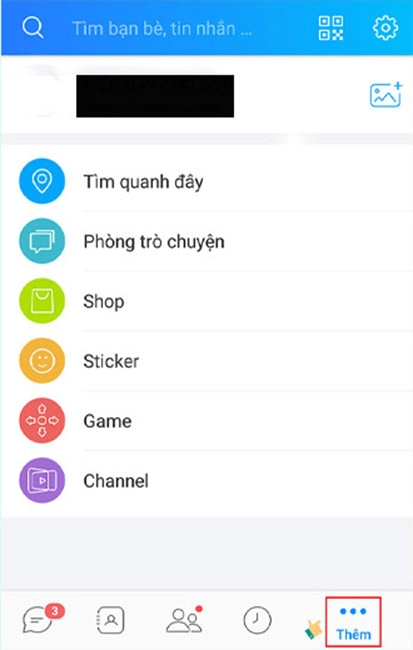
Bước 2: Tiếp theo, bạn bấm chọn biểu tượng cài đặt ở phía trên bên phải màn hình.
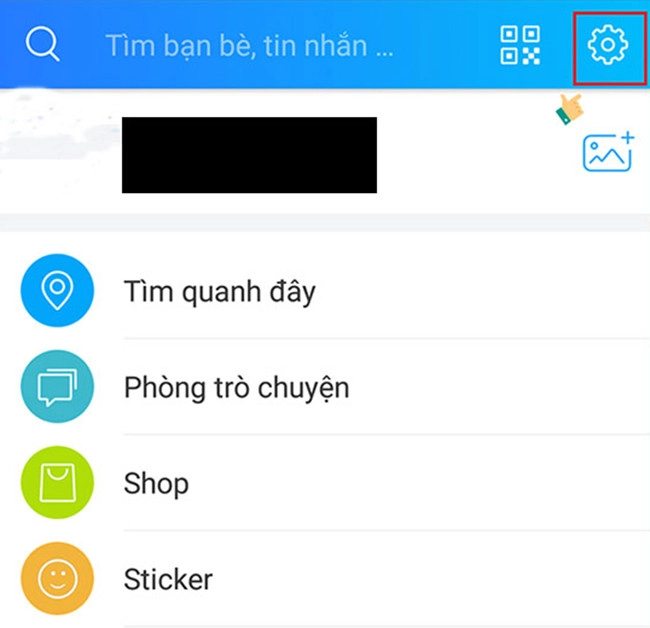
Bước 3: Trong mục Cài đặt, bạn chọn Tin nhắn.
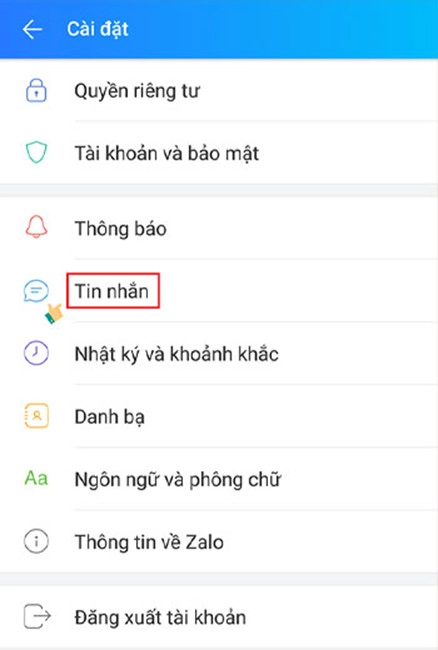
Bước 4: Tiếp tục chọn mục Sao lưu & khôi phục trên tab Nâng cao.
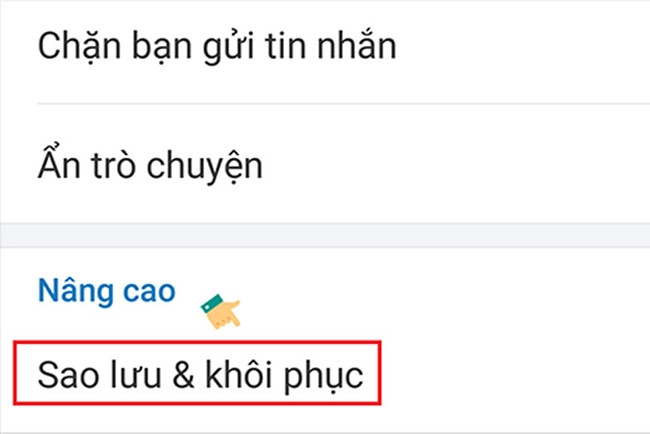
Bước 5: Sau đó, bạn ấn nút Sao lưu. Lúc này, mọi người có thể bật Tự động sao lưu hoặc cài đặt Sao lưu theo thời gian tự chọn để quá trình sao lưu diễn ra nhanh chóng trong khoảng thời gian bạn mong muốn.
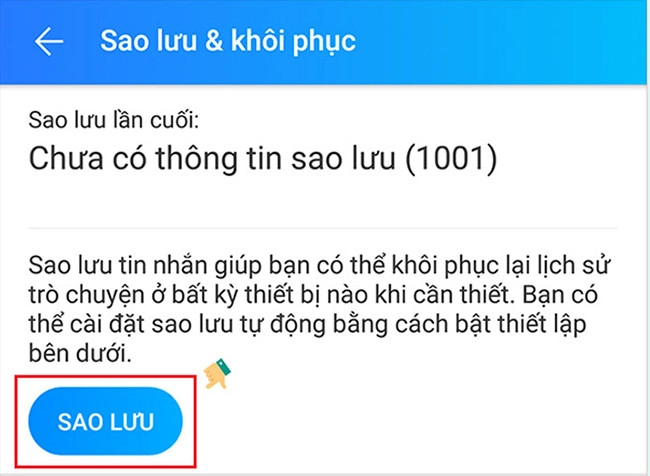
Bước 6: Bấm chọn mục Khôi phục tin nhắn.
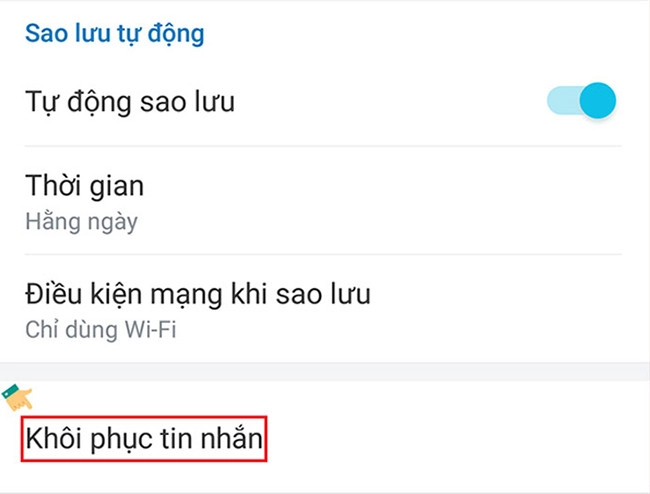
Bước 7: Tiếp tục ấn nút Khôi phục tin nhắn và chờ điện thoại xử lý là hoàn thành.
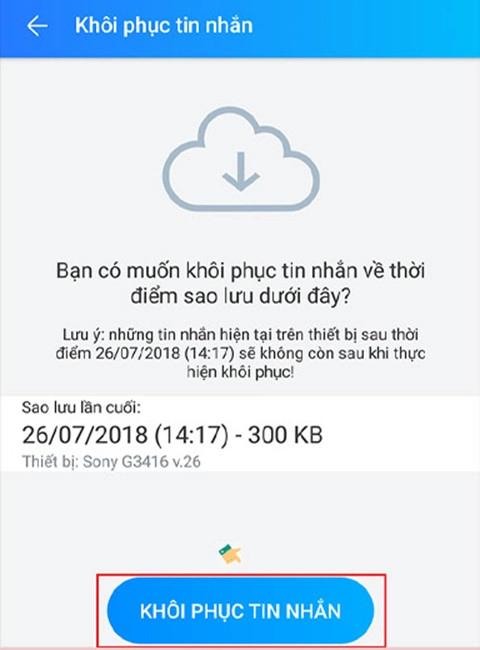
Có thể bạn quan tâm:
Cách khôi phục tin nhắn Zalo trên Android
Đối với những người sử dụng điện thoại có hệ điều hành Android, các bạn thao tác theo 5 bước dưới đây:
Bước 1: Mở ứng dụng Zalo và ấn vào biểu tượng Thêm ở phía dưới bên phải màn hình rồi bấm chọn biểu tượng Cài đặt.
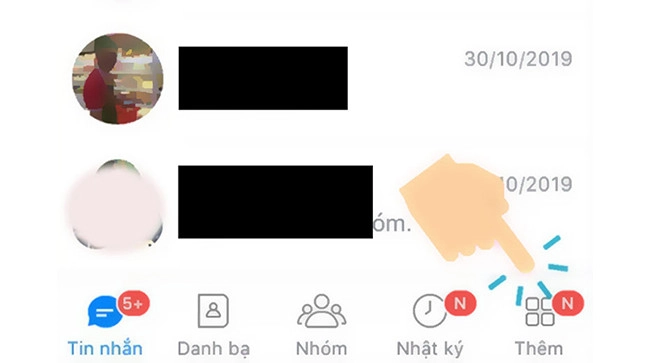
Bước 2: Tại đây, mọi người ấn vào phần Tin nhắn rồi kéo xuống chọn mục Sao lưu và khôi phục tin nhắn và nhấn nút Tiến hành sao lưu.
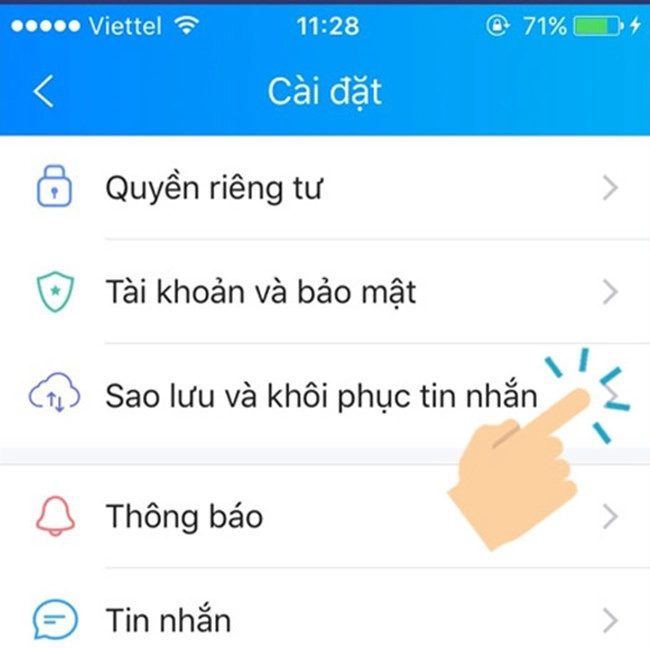
Bước 3: Tiếp theo, bạn có thể chọn Tự động sao lưu hoặc cài đặt Sao lưu trong khoảng thời gian bạn mong muốn.
Bước 4: Sau khi hoàn tất quá trình sao lưu, bạn bấm vào mục Khôi phục tin nhắn.
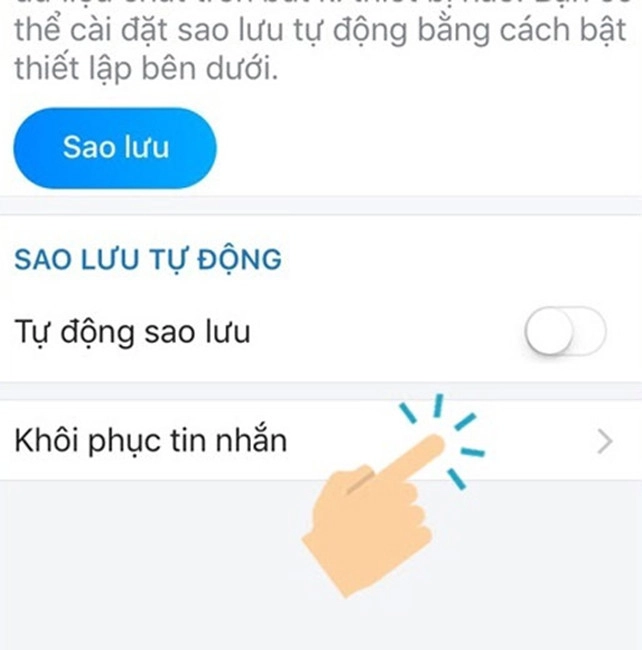
Bước 5: Khi đó, màn hình điện thoại sẽ hiển thị thông báo, bạn ấn nút Tiếp tục và quay lại phần tin nhắn để kiểm tra lại những tin nhắn đã được lấy lại.
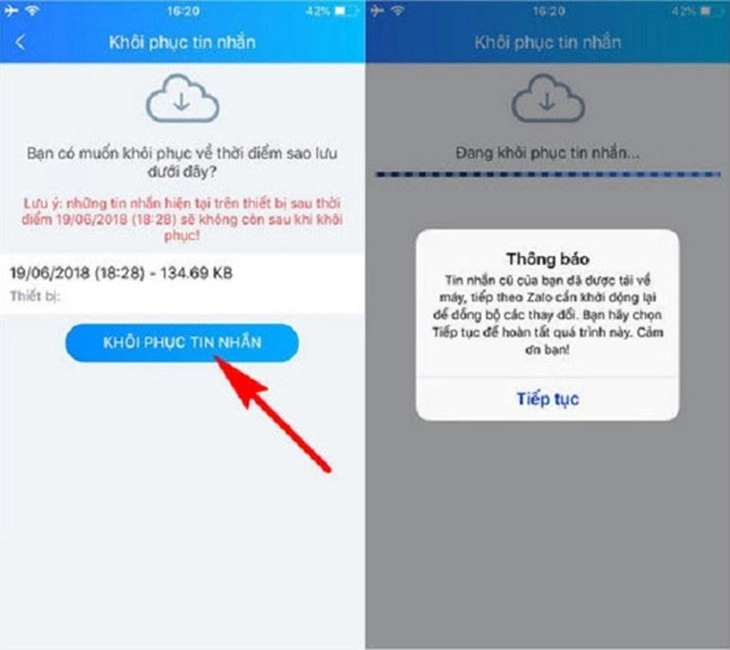
Khôi phục tin nhắn Zalo trên máy tính
Với ứng dụng Zalo, mọi người có thể sử dụng trên nhiều nền tảng như máy tính bảng, laptop để chia sẻ những tập tin có dung lượng lớn chứa nhiều dữ liệu cần thiết. Do đó, để lấy lại những tin nhắn quan trọng này, các bạn hãy làm theo các bước sau:
Bước 1: Khởi động Zalo trên máy tính và bấm vào biểu tượng cài đặt trên thanh công cụ bên trái màn hình. Tiếp đó, ấn chọn Sao lưu/ Khôi phục rồi chọn Sao lưu dữ liệu.
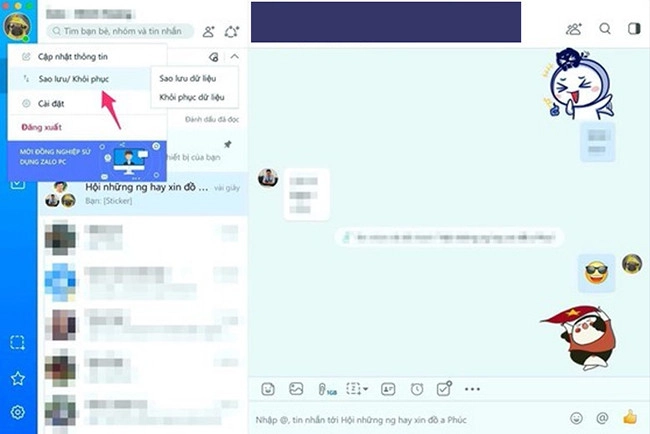
Bước 2: Lúc này, màn hình máy tính sẽ xuất hiện các tùy chọn như: Tin nhắn, hình ảnh, tập tin, video. Các bạn tick chọn mục Tin nhắn và bấm nút Sao lưu để hệ thống tiến hành sao lưu.
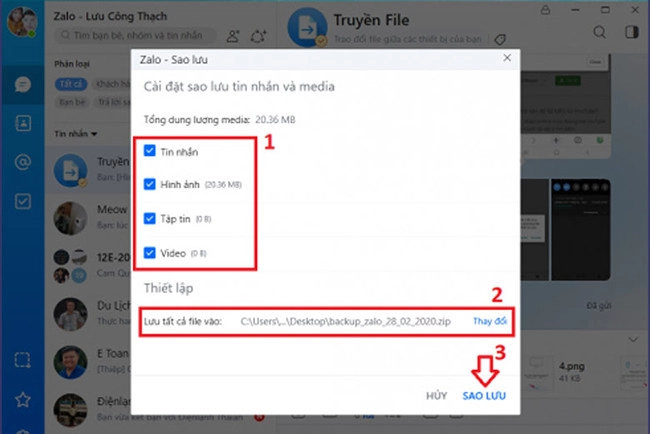
Bước 3: Sau khi sao lưu thành công, màn hình máy tính sẽ hiển thị thông báo của hệ thống. Sau đó, các bạn ấn vào nút Đóng.
Vậy là các bạn đã hoàn tất quá trình sao lưu và khôi phục tin nhắn trên máy tính chỉ với 3 thao tác đơn giản, dễ làm.
Khôi phục tin nhắn Zalo khi chưa sao lưu
Đối với trường hợp tin nhắn trên Zalo chưa được sao lưu trong quảng thời gian dài, người dùng sẽ không thể khôi phục lại. Tuy nhiên, nếu tin nhắn vừa mới bị xóa mất thì mọi người hoàn toàn có thể lấy lại được. Các các thực hiện lấy lại tin nhắn Zalo khi chưa sao lưu như sau:
Bước 1: Truy cập ứng dụng Zalo và vào phần Cài đặt rồi chọn Tin nhắn.
Bước 2: Tiếp theo, các bạn nhấm chọn Sao lưu và khôi phục.
Bước 3: Tại đây, bạn ấn Tự động sao lưu và nhấn nút Sao lưu.
Bước 4: Chọn Khôi phục tin nhắn, sau đó bấm vào ô Khôi phục tin nhắn ở phía dưới để tiến hành lấy lại tin nhắn đã xóa.
Bước 5: Sau khi hoàn tất, hệ thống sẽ gửi thông báo về máy. Ở đây, các bạn nhấn nút Tiếp tục là hoàn thành quá trình khôi phục tin nhắn.
Lưu ý: Mọi người có thể khôi phục dữ liệu tin nhắn khi chưa được sao lưu với điều kiện tin nhắn đó phải bị xóa hoặc thu hồi trên thiết bị điện thoại.
Khôi phục tin nhắn Zalo khi đổi điện thoại
Nếu mọi người không may bị mất điện thoại hoặc có nhu cầu thay đổi điện thoại mà muốn lấy lại tin nhắn trên Zalo thì hãy theo dõi các bước làm dưới đây của chúng tôi.
Bước 1: Kích hoạt và đăng nhập tài khoản Zalo.
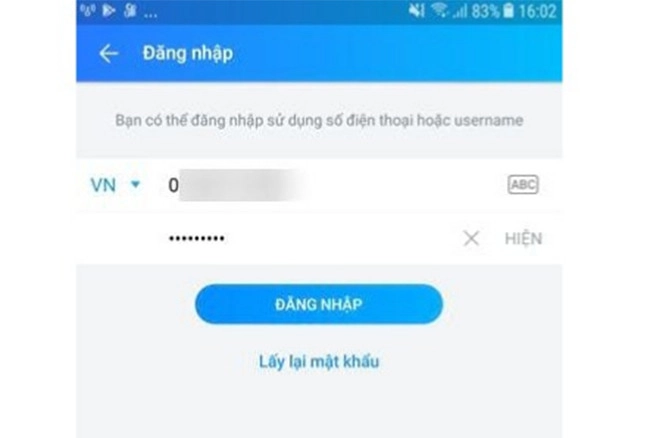
Bước 2: Chọn biểu tượng dấu 3 chấm ở góc dưới bên phải màn hình và tiếp tục chọn biểu tượng Cài đặt phía trên.
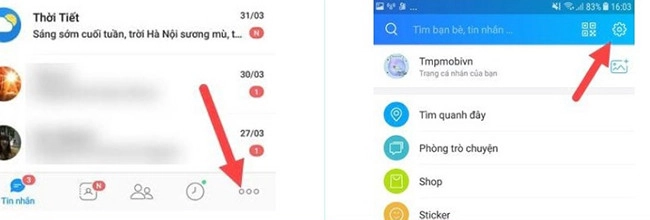
Bước 3: Tại phần Cài đặt, các bạn bấm chọn Tin nhắn và ấn tiếp vào Sao lưu và khôi phục ở mục Nâng cao.
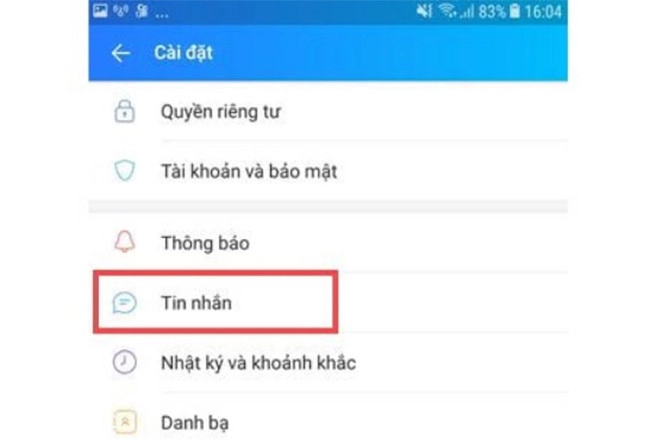
Bước 4: Bấm vào mục Khôi phục tin nhắn.
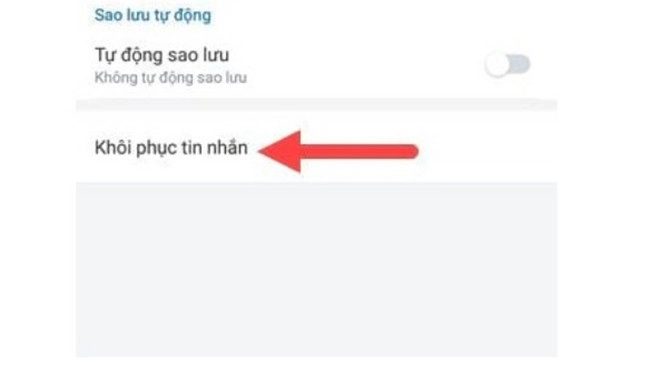
Bươc 5: Sau đó, bạn chọn bản sao lưu cũ có trên toài khoản Zalo của mình. Tiếp đó, bấm vào phần Khôi phục tin nhắn và chọn Tiếp tục là hoàn tất.
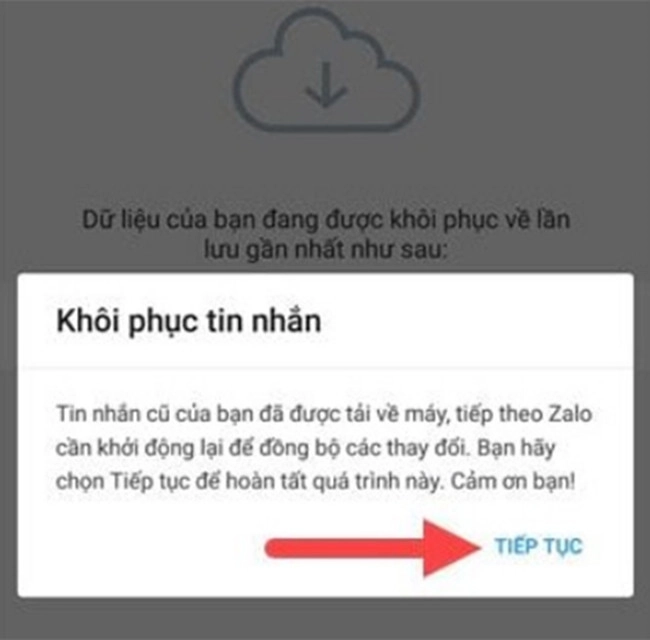
Khôi phục tin nhắn đã bị thu hồi trên Zalo
Có những trường hợp mọi người chưa kịp xem tin nhắn người khác gửi đến mà đã bị thu hồi. Do đó, Zalo đã bổ sung thêm tính năng giúp người dùng có thể xem tin nhắn đã thu hồi nhanh chóng và hiệu quả. Để làm được điều đó, các bạn cần thao tác với các bước sau:
Bước 1: Mở ứng dụng Cài đặt trên máy điện thoại và chọn mục Thông báo, sau đó bấm vào Cài đặt nâng cao.
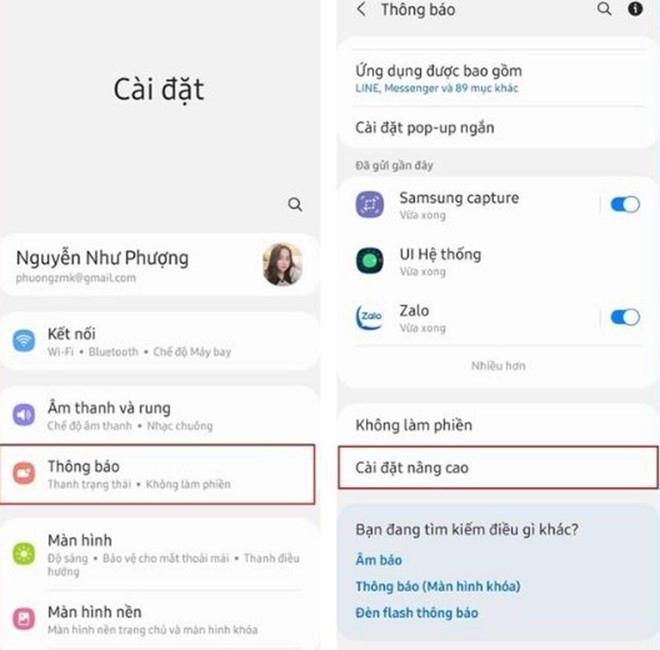
Bước 2: Tiếp theo, các bạn bật Nhật ký thông báo bằng cách kéo nút gạt sang bên phải.
Bước 3: Nhấn vào biểu tượng mũi tên đi xuống bên cạnh app Zalo để xem được danh sách tin nhắn đã bị thu hồi.
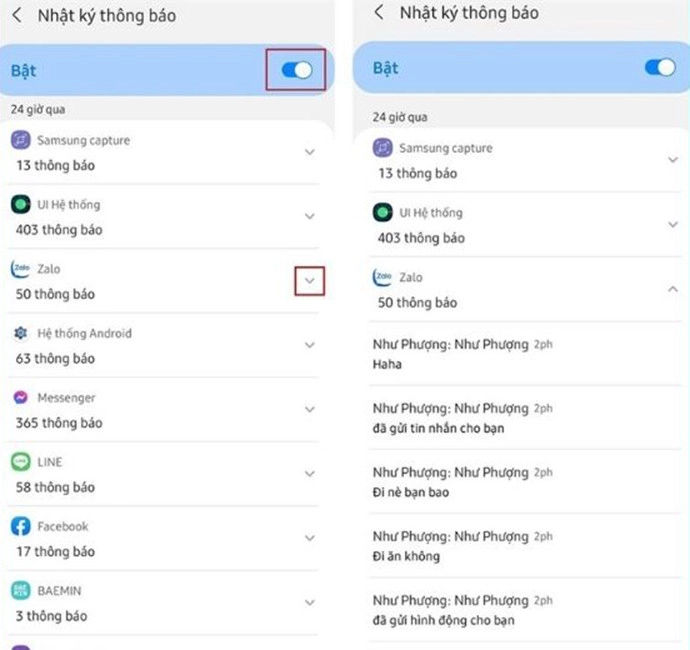
Bước 4: Sau khi thực hiện thành công các bước trên, mọi người đã có thế khôi phục được những tin nhắn bị thu hồi.
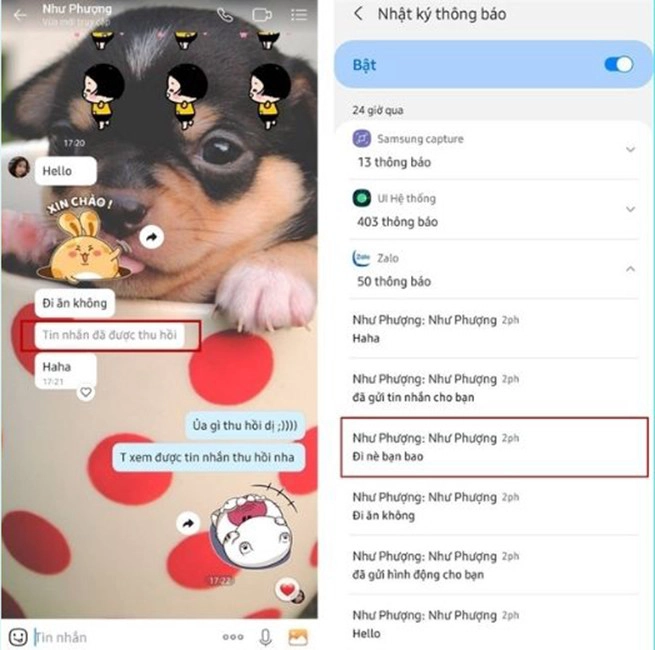
Bên cạnh các phương pháp khôi phục tin nhắn bằng tính năng có sẵn trên ứng dụng Zalo, người dùng còn có thể lấy lại dữ liệu bằng các phần mềm phổ biến như: PhoneRescue by iMobile, Tenorshare iPhone Data Recovery hoặc WonderShare Dr.Fone for iOS.
Tổng kết
Có thể nói, khôi phục tin nhắn là tính năng cực kỳ quan trọng hỗ trợ người dùng khi cần lấy lại những dữ liệu đã bị xóa trên ứng dụng. Hy vọng những thủ thuật mà MobileCity đã tổng hợp và chia sẻ ở trên sẽ giúp mọi người thực hiện thành công cách khôi phục tin nhắn Zalo. Cảm ơn các bạn đã quan tâm theo dõi bài viết của chúng tôi. Ngoài ra, MobileCity đang có rất nhiều ưu đãi dành cho Quý khách mua điện thoại Xiaomi 13 Chính hãng, hãy tham khảo ngay nhé!


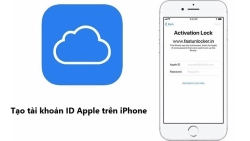

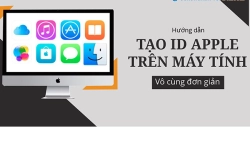











Hỏi đáp & đánh giá Cách khôi phục tin nhắn Zalo cực kỳ nhanh chóng và đơn giản
0 đánh giá và hỏi đáp
Bạn có vấn đề cần tư vấn?
Gửi câu hỏi